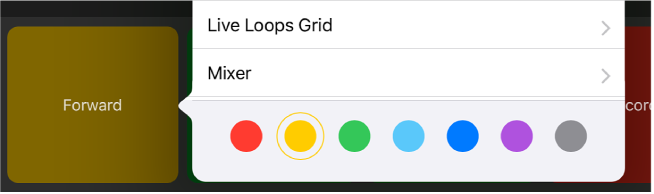修改此控制項目會使頁面自動更新

在 iPad 上的 Logic Remote 中加入、移除和編輯按鍵指令
開啟按鍵指令編輯時,你可以加入、移除、搬移和自訂按鍵指令,以符合你自己的工作流程需求。你可以依照顏色來整理按鍵指令。
你在 Logic Remote 中所使用的按鍵指令集不受 Logic Pro 中的按鍵指令集影響。雖然你可以使用 Logic Remote 來共享按鍵指令集(輸出或輸入),但你無法在 Logic Pro 中使用它。你所做的任何更動皆為 Logic Remote 特有。
開啟按鍵指令編輯
點一下控制列中的「設定」按鈕
 ,然後點一下「編輯按鍵指令」。
,然後點一下「編輯按鍵指令」。點一下主要顯示方式中的任一位置來關閉設定控制項目。
當你完成編輯按鍵指令時,點一下「完成」。
加入新的按鍵指令
點一下空白輸入格。
執行下列其中一項操作:
點一下搜尋欄位,輸入你要搜尋的名稱,然後點一下「搜尋」。
瀏覽按鍵指令。
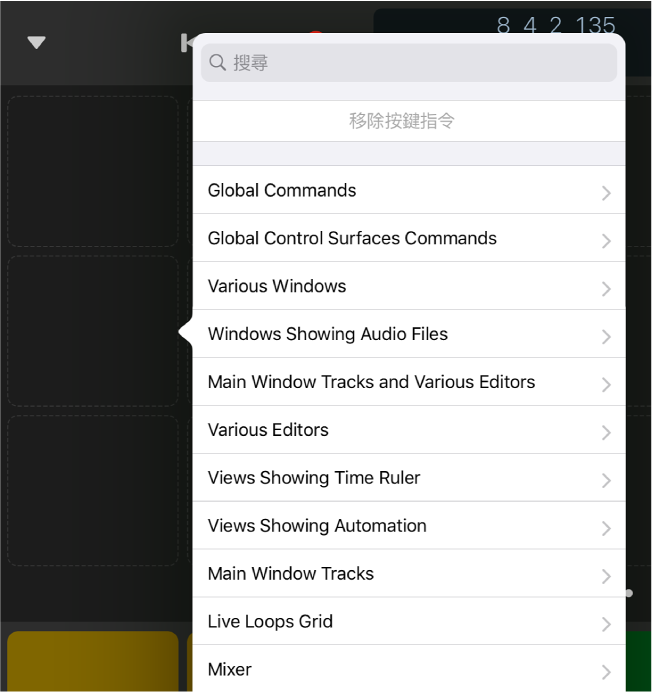
點一下項目來將其加入為新的按鍵指令。
取代現有的按鍵指令
點一下現有的按鍵指令。
執行下列其中一項操作:
點一下搜尋欄位,輸入你要搜尋的名稱,然後點一下「搜尋」。
瀏覽按鍵指令。
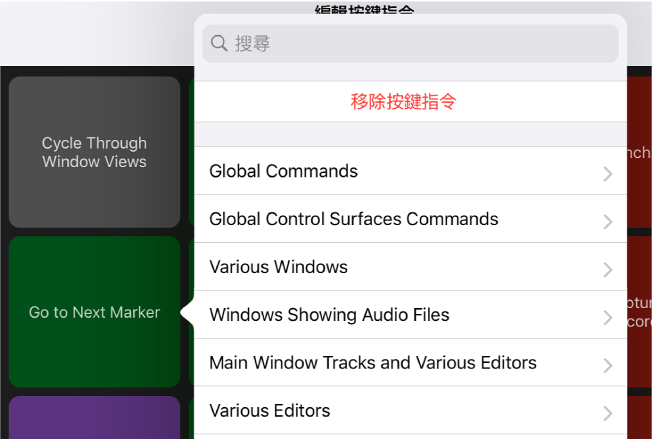
點一下項目來取代現有的按鍵指令。
搬移按鍵指令
按住按鍵指令,然後將它拖到空白輸入格。
如果你將它拖到非空白的輸入格,則按鍵指令會互換。
刪除按鍵指令
點一下現有的按鍵指令。
點一下「移除按鍵指令」。
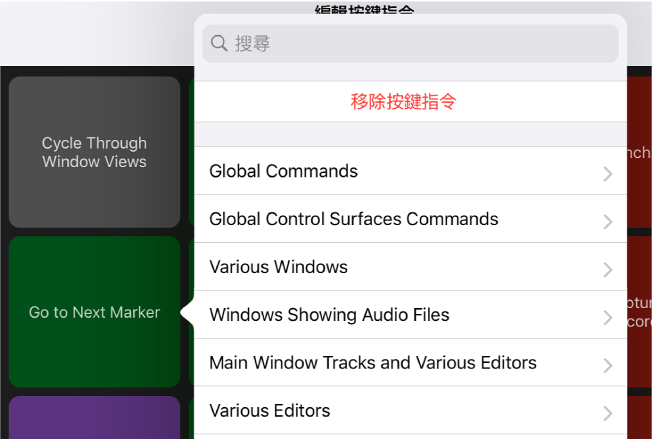
依照顏色來整理按鍵指令
點一下現有的按鍵指令。
點一下其他顏色。